ワードプレスのスパムコメント対策プラグインといえば、「Akismet Anti-Spam」が有名所。

ワードプレスをインストールすると一緒についてくるし、みんな使ってるしとりあえず使っておくか。
そんな気持ちで使っている人は要注意かも?
Akismet Anti-Spamの無料版は、広告を貼ったりビジネス促進をすることができません。

えぇっ!?そうなの?
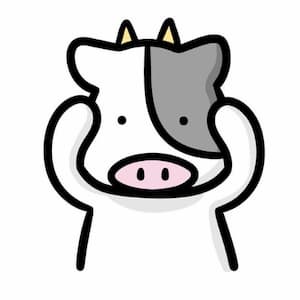
そうなんです。
大手のASPサイトなどでも設定の方法を掲載していたりするので、大丈夫だと思ってしまう人も多いかもしれませんが、実はNG。

まぁ、ぶっちゃけみんな使ってるので大丈夫だと思いますが、この機会に別のアンチスパムプラグインに変えてみませんか?
- Akismetが商用利用できないって知らなかった。
- Akismetに代わるアンチスパムプラグインが知りたい。
- Akismetよりも軽いアンチスパムプラグインを導入したい。
Akismet Anti-Spam(無料版)は、商用サイトで広告(アフィリエイト・アドセンス)を貼ることができない。
冒頭でもお伝えしたとおり、Akismet Anti-Spamの無料版では商用サイトでの使用ができません。
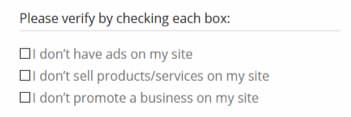

ね?
・Amazonの商品リンクを貼りたい。
・Googleアドセンス広告を貼りたい。
・ASPのアフィリエイト広告を貼りたい。
こういった方は、本来であれば有料版を購入する必要があります。

本当はダメだったんだ…。代わりになにかないかな?
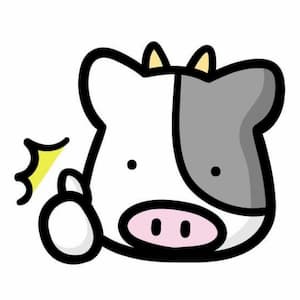
ありますよ!
そこで今回導入していくのが、Googleのアンチスパムプログラム「reCAPTCHA」です。
Invisible reCatpcha for WordPressの導入・設定
Akismet Anti-Spamの代わりに使用するのが、Googleの「Invisible reCaptcha」です。
reCaptchaとは
reCaptchaとはGoogleが提供しているスパムボット対策プログラム。
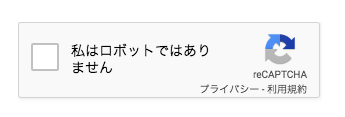
このようなチェックボックスを見たことはありませんか?
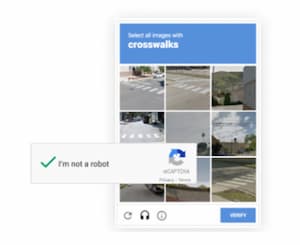
「横断歩道を選べ」「信号機を選べ」のようなものをやった経験が1度はあるはず。
これが「reCAPTCHA v2」です。
チェックが必要なv2 or 何もしなくて良いv3
Invisible reCAPTCHAにはバージョンがあります。
| バージョン | reCAPTCHA v2 | reCAPTCHA v3 |
| 判別方法 | チェックが必要 | 自動判別 |
当サイトで導入しているのは「reCAPTCHA v3」の方になります。
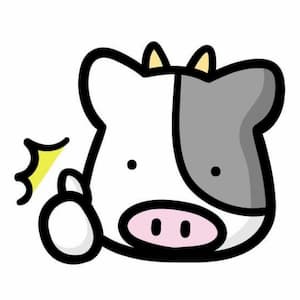
いちいちチェックとか面倒くさいよね。
Invisible reCaptcha v3 のメリットとデメリット
Googleが自動判別して弾くので、コメントをする人がわざわざチェックや信号機選び・ひらがな入力などをする必要がない。
実はBOTじゃない人のコメントを弾いているかもしれない。
ROBOTと判別されてしまった人のコメントは自動で弾かれてしまうので、本当は人間の方のコメントも弾き飛ばしているかも…。
まぁ、ほぼないと思いますけど。
導入と設定
- STEP1WordPressのプラグイン「Invisible reCaptcha for WordPress」をインストール
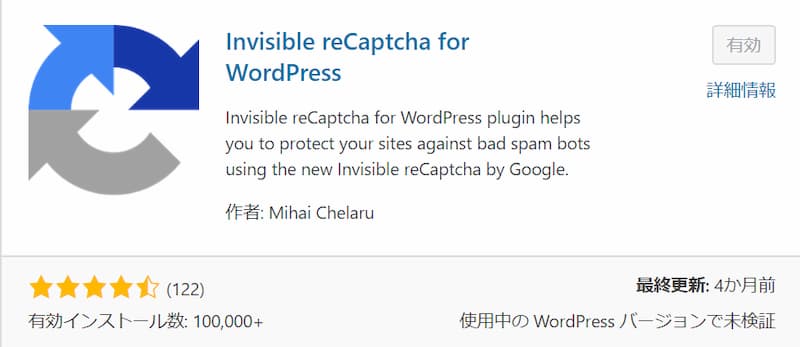
プラグイン→新規追加→「Invisible reCaptcha for WordPress」で検索
有効化
- STEP2Google reCaptchaへ行く
- STEP3新しいサイトを登録する
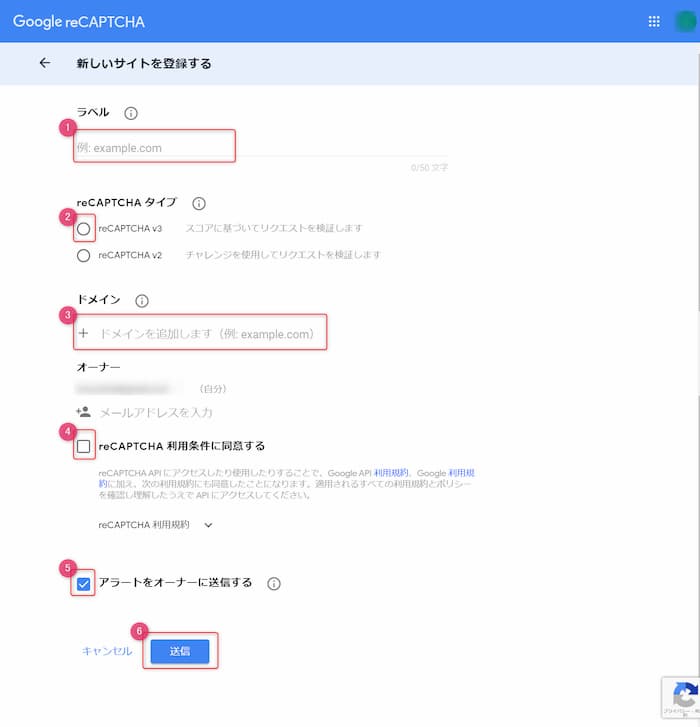
・ラベル名:なんでもOK(サイト名など)
・reCAPTCHA タイプ:v3を選択
・ドメイン:ドメイン名を入力(うちなら”athleadman.net”
・オーナー:すでにGoogleアカウントが表示されているはず
・reCAPTCHA 利用条件に同意にチェック
・アラートをオーナーに送信する。:必要ならチェック送信
- STEP4発行されたサイトキー(SITE KEY)とシークレットキー(SECRET KEY)をプラグインに入力する。
WordPress→設定→Invisible reCaptcha→Settings
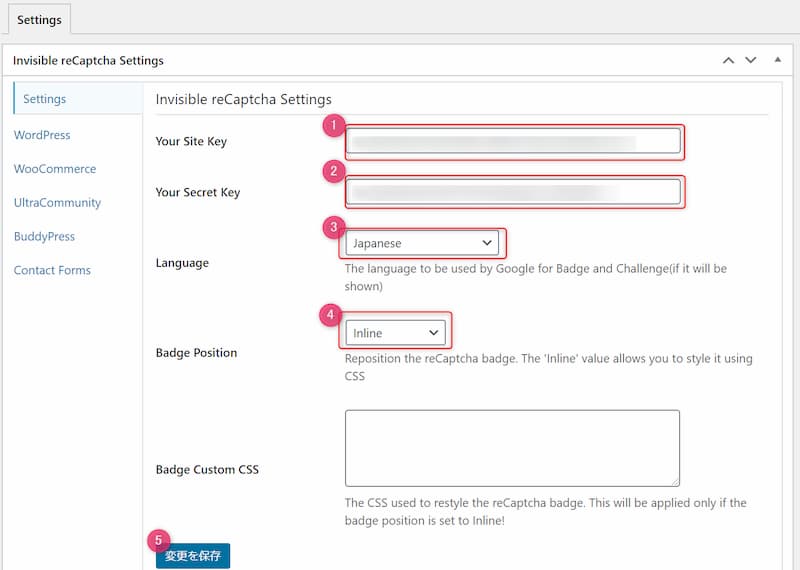
・Your Site Key:サイトキーをコピペ
・Your Secret Key:シークレットキーをコピペ
・Language:Japaneseを選択
・Badge Position:自由(ウチはInline)
・Badge Custom CSS:バッジのCSSを触りたい人はどうぞ変更を保存
- STEP5WordPressのスパム対策設定
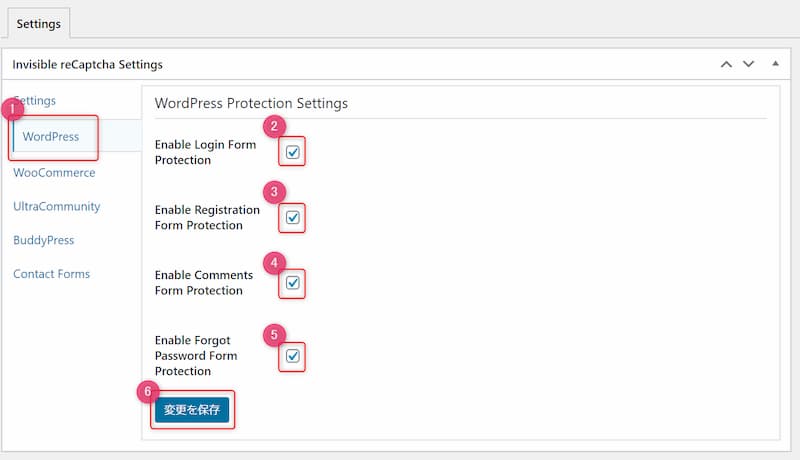
・Enable Login Form Protection(ログイン画面のプロテクト有効化)
・Enable Registration Form Protection(登録フォームのプロテクト有効化)
・Enable Comments Form Protection(コメントフォームのプロテクト有効化)
・Enable Forgot Password Form Protection(パスワード忘却フォームのプロテクト有効化)全てにチェックを入れて、変更を保存
- STEP6Contact Formのスパム対策設定
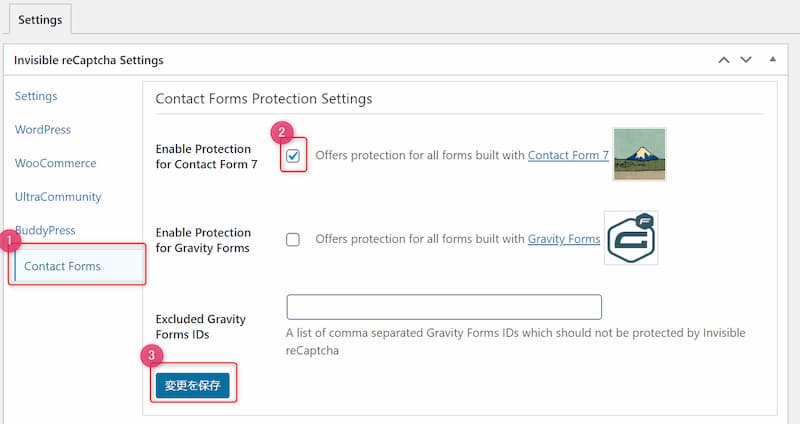
もしContact Form 7を使用しているのであれば、こちらも設定しておきましょう。
設定は以上になります。お疲れさまでした。
AkismetからInvisible reCaptchaに変更してみて【使用感】
AkismetからInvisible reCaptchaに変更してみて、どう変わったのか。
ぶっちゃけわからない!(※個人的な感想です。)
Anti Spamプログラムは、私たちに気づかれないところで仕事をしているのでAkismetからInvisible reCAPTCHAに変更したところで、なにが変わったという変化はありません。
特別サイトの速度が上がったわけでもありません。
特に変わりはないので、もしブログに広告を張りたいと考えいるのであれば変更するのも良いかもしれません。
良きブログライフを!



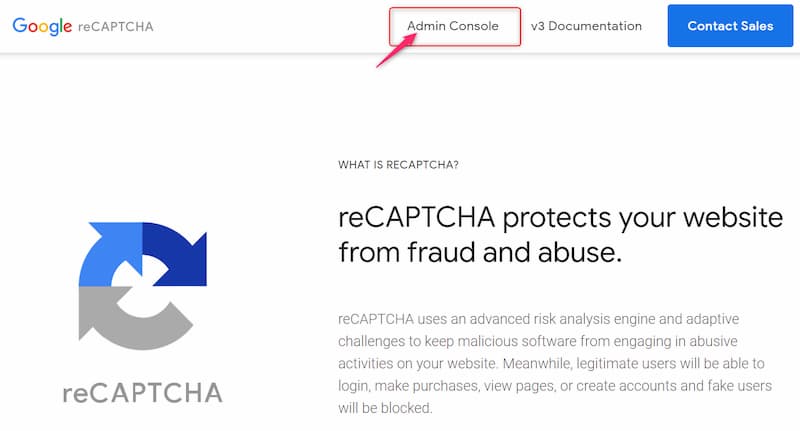
コメント